Sisukord
Sellest õpetusest leiate samm-sammult juhised, kuidas olemasoleva Synology NAS-i uude NAS-i üle viia, kasutades selleks välist kõvaketast. Järgnevate juhiste abil saate konfiguratsiooni ning kõik andmed ja rakendused vanast Synology serverist uude üle viia ilma andmekaotusteta.
Selles artiklis selgitatakse, kuidas varundada ja taastada Synology konfiguratsiooni ja andmeid, kasutades selleks USB kõvaketas ja Hyper Backup rakendus, mis on kõige usaldusväärsem meetod Synology NAS-serverite migreerimiseks.
Kuidas kanda Synology faile, seadeid ja rakendusi USB-ketta abil uude Synology NAS-seadmesse.
Enne Synology migratsiooniprotsessi jätkamist veenduge, et:
DSM versioon: Sihtkoha (uue) Synology NAS-i DSM-i versioon peab olema sama või uuem kui lähtekoha (vana) Synology NAS-i versioon.
Failisüsteem: Uuel Synology NASil on sama failisüsteem kui vanal NASil.
Salvestusseade: USB HDD-l, mida kasutate varundamiseks/taastamine, on piisavalt vaba ruumi vana NAS-seadme andmete salvestamiseks. (Vanade Synology NAS-seadmete üldise salvestusruumi kasutuse väljaselgitamiseks minge aadressile Synology Storage Manager > Storage Pool > Kasutatud mahutavus ).
-
1. osa. Seadete, failide ja rakenduste varundamine VANA Synologyst. 2. osa. Seadete, failide ja rakenduste taastamine UUESSE Synologysse.
Osa 1. Synology NAS-i seadete, failide ja rakenduste varundamine.
Samm 1. Ühendage väline salvestusseade VANA Synology NAS-i külge.
Ühendage andmete varundamiseks olemasolevasse (lähte)Synology NAS-serverisse väline USB-ketas, millel on piisavalt vaba salvestusruumi.
Samm 2. Synology konfiguratsiooni varundamine.
Synology NAS-i migratsiooni esimene samm on varundada vana NAS-seadme praegune konfiguratsioon.
1. Mine edasi Juhtpaneel > Uuendamine ja taastamine .
2. Veebilehel Konfiguratsiooni varundamine vahekaart, klõpsake Varukoopia konfiguratsioon . *
Märkus: Konfiguratsiooni varundamise ülesanne varundab järgmist:
- Kasutaja ja rühm. Töörühm, domeen ja LDAP. Failijagamisteenused (nt SMB, AFP, NFS ja FTP). Muud (nt jagatud kaust, kasutaja kodu, salasõna seaded, salasõna aegumine, SNMP ja ülesannete ajaplaneerija).

3. Klõpsake JAH süsteemi konfiguratsiooni varundamiseks.
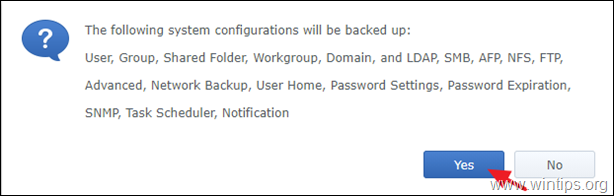
4. Teie arvutisse laetakse alla konfiguratsioonifail nimega [DiskStation Name]_[Created Date].dss. Salvestage konfiguratsioonifail ".dss" arvutisse. Salvestage konfiguratsioonifail ".dss" arvutisse.
Samm 3. Synology andmete ja rakenduste varundamine.
Nüüd jätkake kõigi oma failide ja rakenduste varundamist välisele kettale:
1. Mine pakettidesse ja paigalda Hyper Backup pakett.
2. Avatud Hyper Backup.
3. Klõpsake nuppu + ikooni ja valige Andmete varundamise ülesanne.
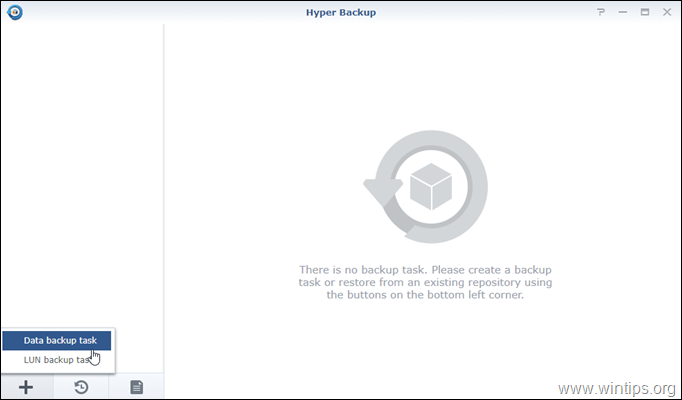
4. Valige Kohalik kaust ja USB ja klõpsake Järgmine.
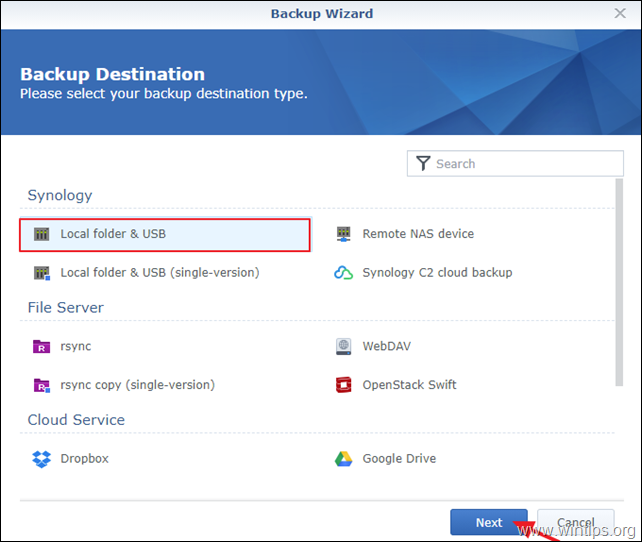
5. Veebilehel Varukoopia sihtkoht seaded:
- Veebilehel Jagatud kaust, valida ühendatud Väline USB-ketas . Kataloog, sisestage varundusfaili nimi.
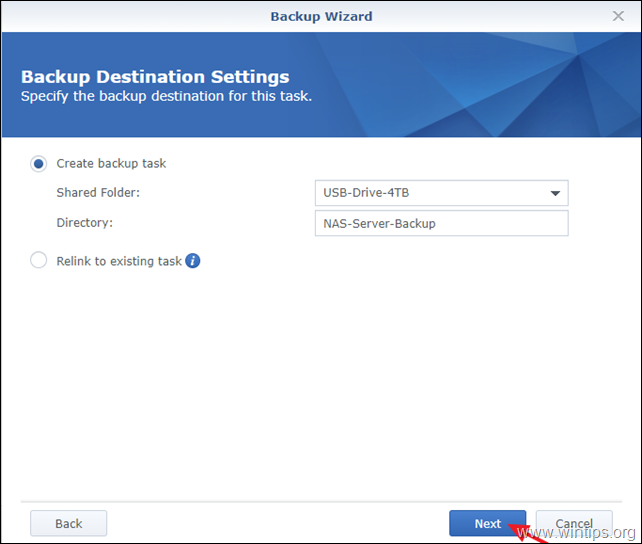
6. Veebilehel Andmete varundamise võimalused , valige varundamine kõik kaustad ja klõpsake Järgmine.

7. Veebilehel Rakenduse varundamine valikud, valige varundamine kõik taotlused paigaldatud teie NAS-serverisse.
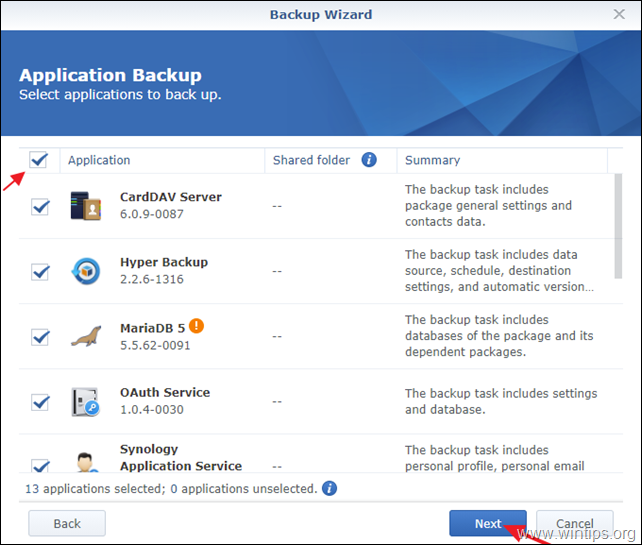
8. Veebilehel Varukoopia seaded valikud, sisestage ülesande nimi (nt "FullBackup2USB"), Tühista valik kõik muud valikud ja klõpsake Järgmine.

9. Veebilehel Pööramise seaded jätke kõik valikud märkimata ja klõpsake nuppu Apply.
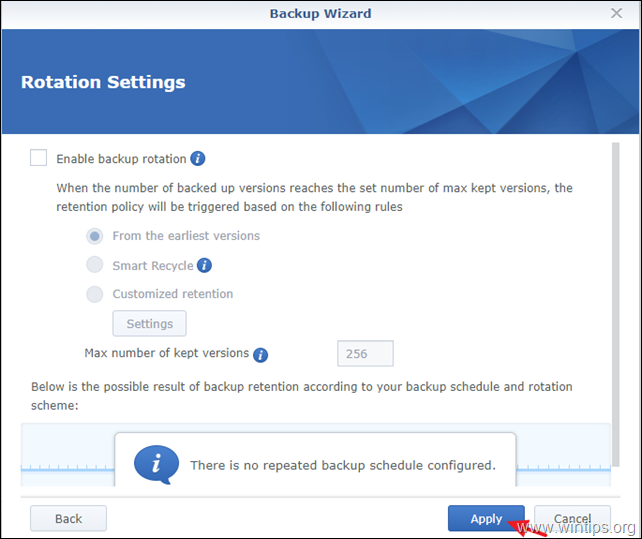
10. Küsimuse "Backup now?" juures klõpsake Jah.
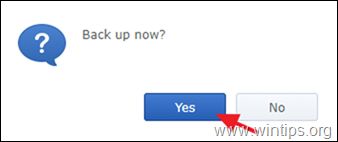
11. Kui varundamine on lõppenud, näete ekraanil Edu staatuse Hyper Backup.
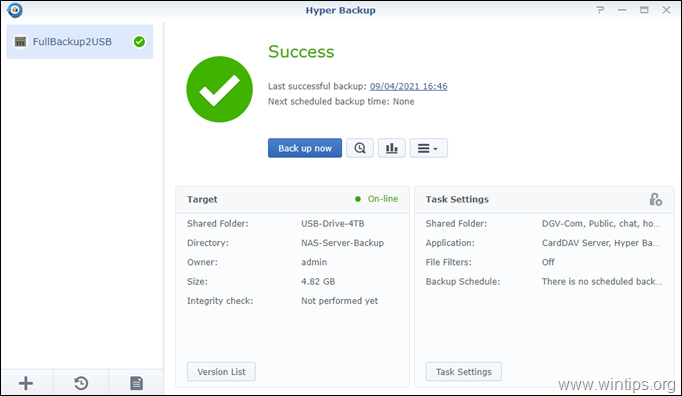
12. Lahtiühendamine vana NAS-i USB-ketas.
13. Väljalülitamine vana NAS-server.
Osa 2. Synology NAS-i seadete, failide ja rakenduste taastamine UUES NAS-seadmesse.
Samm 1. Ühendage väline salvestusseade UUDE Synology NAS-i külge.
Ühendage väline USB-ketas uue (sihtkoha) Synology NAS-serveri külge ja jätkake järgmise sammuga, et taastada vana Synology serveri konfiguratsioon.
Samm 2. Konfiguratsiooni taastamine VANAST Synology NAS-serverist..
1. Mine edasi Juhtpaneel > Uuendamine ja taastamine .
2. Veebilehel Konfiguratsiooni varundamine vahekaart, klõpsake Konfiguratsiooni taastamine .

3. Valige oma OLD NAS serverist alla laaditud .dss konfiguratsioonifail ja klõpsake nuppu OK .
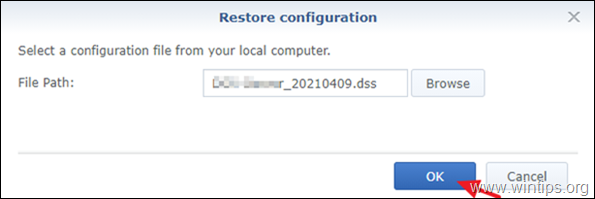
4. Kui NAS-i konfiguratsioon on taastatud, olete valmis taastama andmeid ja rakendusi vanast Synology serverist.
Samm 3. Taastage Synology andmed ja rakendused VANA Synology NAS-serverist.
Kõigi andmete ja rakenduste ülekandmine uude Synology NAS-serverisse:
1. Mine pakettidesse ja paigalda Hyper Backup & Hyper Backup Vault pakendid.
2. Avatud Hyper Backup.
3. Klõpsake nuppu Taasta ikooni ja valige Andmed.
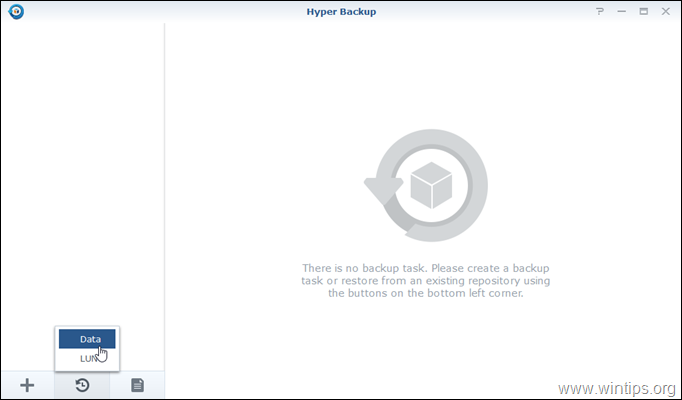
4. Veebilehel Valige taastamise ülesanne aknas, klõpsake Taastamine olemasolevatest repositooriumidest .

5. Veebilehel Taastamise allikas , valige Kohalik kaust ja USB ja klõpsake Järgmine.

5. Veebilehel Varukoopia sihtkoht valikud:
5a. Veebilehel Jagatud kaust , valige ühendatud USB-ketas .
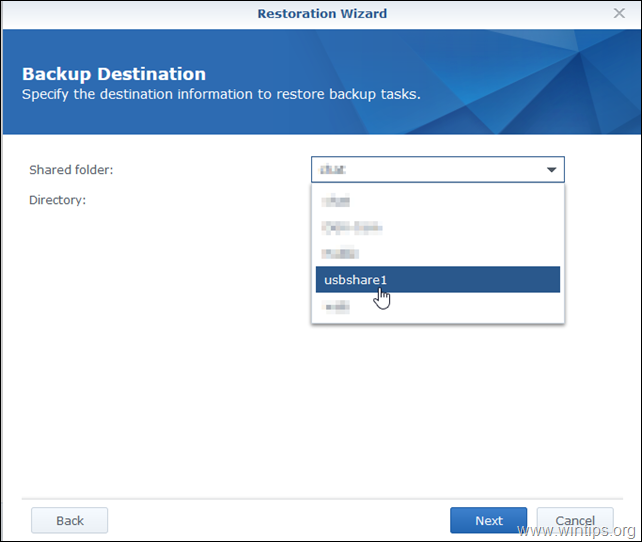
5b. Veebilehel Kataloog valige oma uue NAS-serveri nimi ja klõpsake nuppu Järgmine.
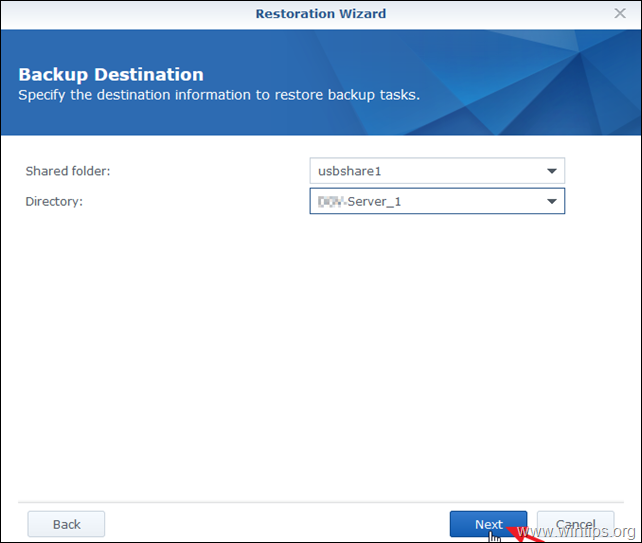
6. Veebilehel Süsteemi konfiguratsioon valikuid, valige Ärge taastage süsteemi konfiguratsiooni ja klõpsake Järgmine . *
Märkus: Süsteemi konfiguratsioon on eelmises etapis taastatud.
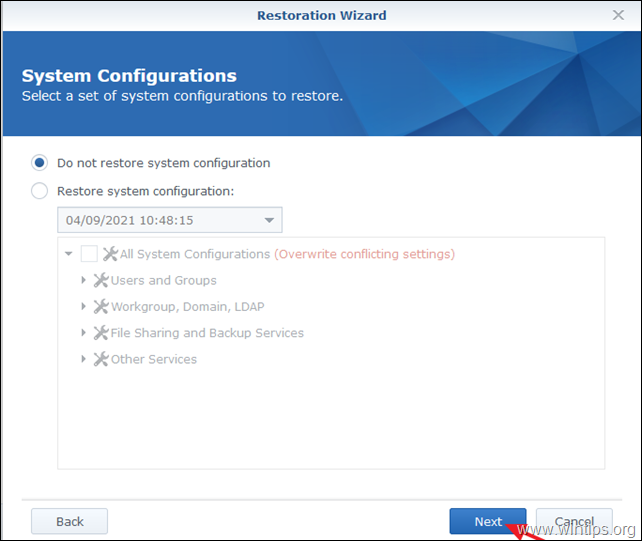
7. Veebilehel Andmete taastamine, kontrollige . Jagatud kaust märkeruutu, et taastada kõik oma andmed ja klõpsake nuppu Järgmine.
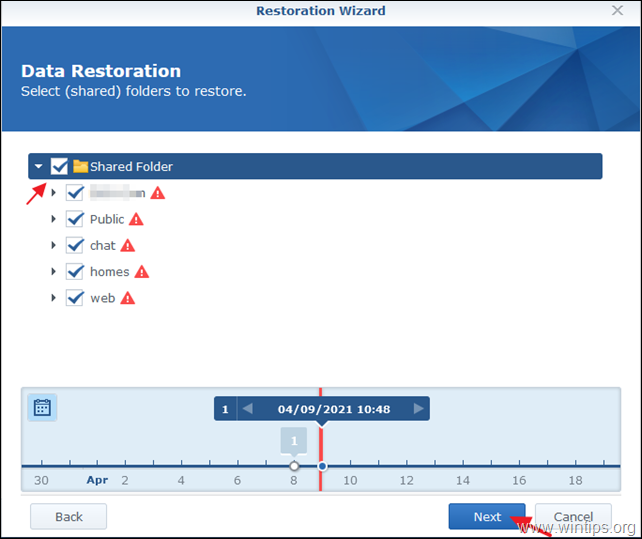
8. Veebilehel Taotluse taastamine valikuid, valige, milliseid rakendusi soovite taastada, või kontrollige . Taotlus märkeruutu, et taastada kõik rakendused Kui olete valmis, klõpsake Järgmine.
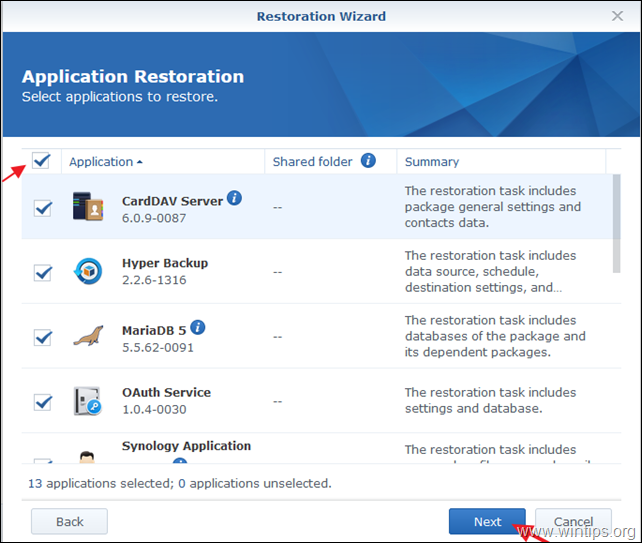
9. Vajutage hoiatussõnumi ilmumisel klõpsake Jah.
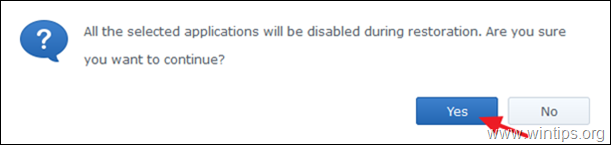
10. Oodake, kuni taastamisviisardi protsess laetakse.
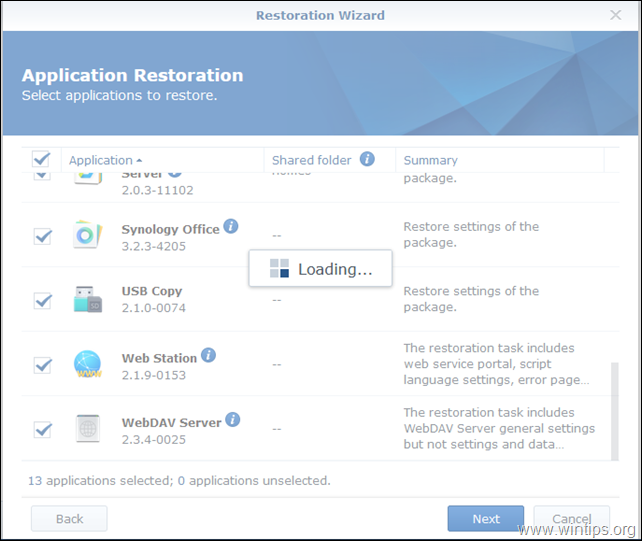
11. Nüüd vaadake andmete taastamise kokkuvõtet ja klõpsake Rakenda, muidu klõpsake Tagasi teha mis tahes muudatusi.

12. Oodake, kuni taastamine on lõppenud.
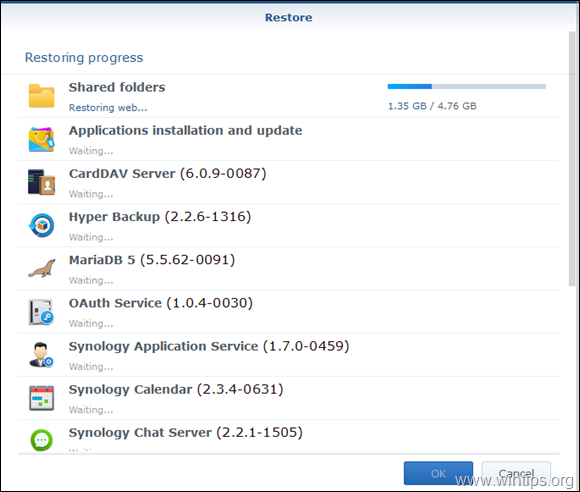
13. Kui taastamisprotsess on lõpetatud, veenduge, et kõik rakendused on edukalt taastatud, ja klõpsake nuppu OK. *
Märkus: Hyper Backup ei toeta mõnede pakettide varundamist ja taastamist. Seepärast märkige, milliseid pakette ei saa taastada, ja installige need pärast migratsiooni lõpuleviimist uude NAS-i uuesti.
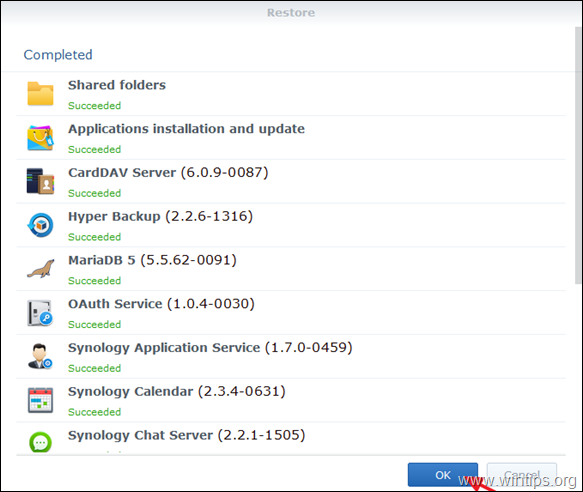
14. Siinkohal on peamine migratsiooniprotsess lõpule viidud. Nüüd jätkake migratsiooni lõpetamist järgmiselt:
- Väljalülitamine . uus Synology NAS-server. Power On . vana Synology NAS ja muuta selle IP-aadress ja selle võrgustik Nimi (Serveri nimi). Samuti eemaldada (või muuta) QuickConnect ID ja Väline juurdepääs seaded, kui need on olemas. Power On . uus NAS ja muuta selle IP-aadress ja nimi vanale NAS-i IP-aadressile. Tehke sama koos QuickConnect ID ja Väline juurdepääs seaded. Kontrollige ja ajakohastage vastavalt kõiki pakette ja seadistusi vana ja uue NAS-i vahel.
See on kõik! Andke mulle teada, kas see juhend on teid aidanud, jättes oma kogemuse kohta kommentaari. Palun meeldige ja jagage seda juhendit, et aidata teisi.

Andy Davis
Süsteemiadministraatori ajaveeb Windowsi kohta





